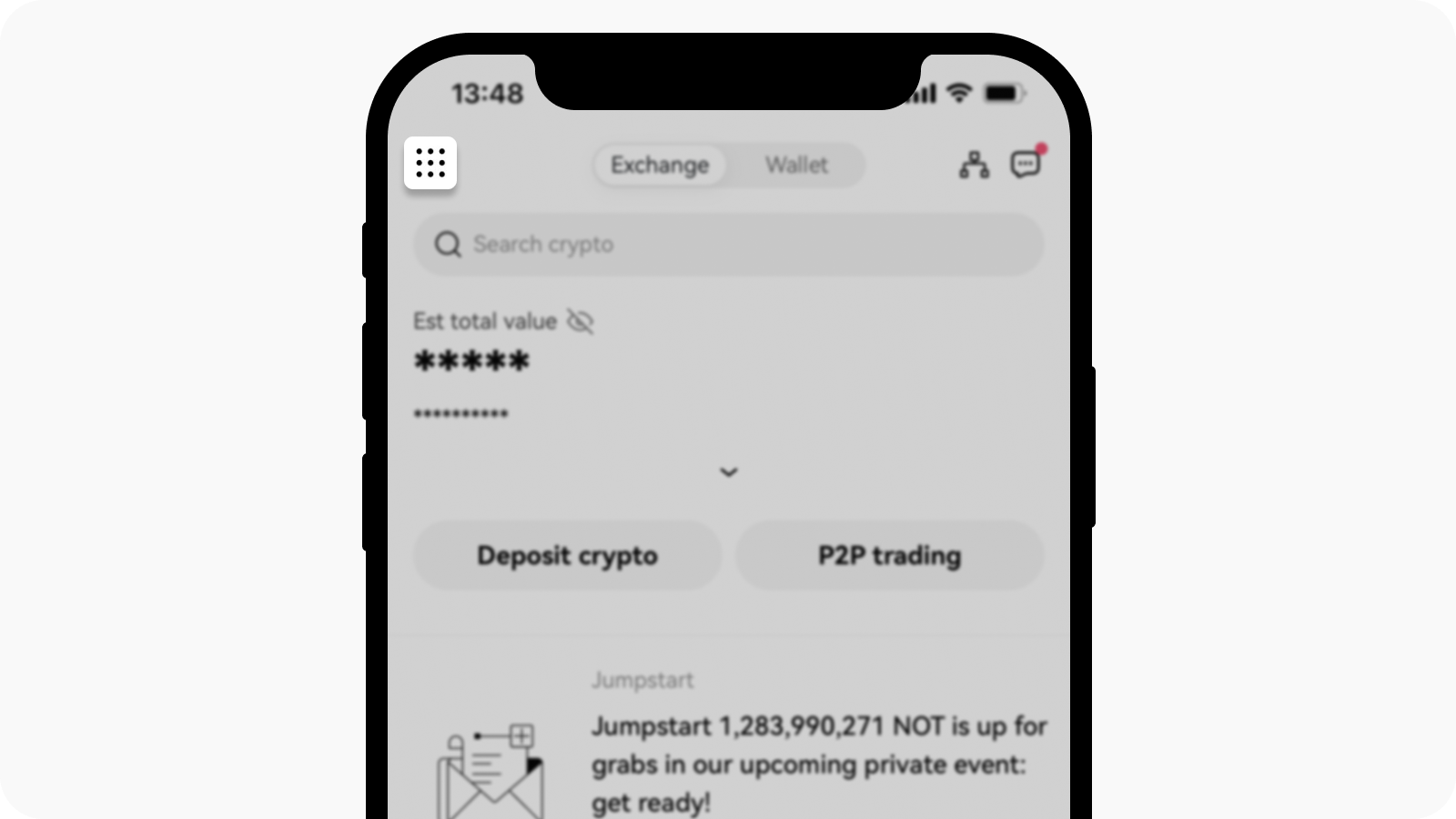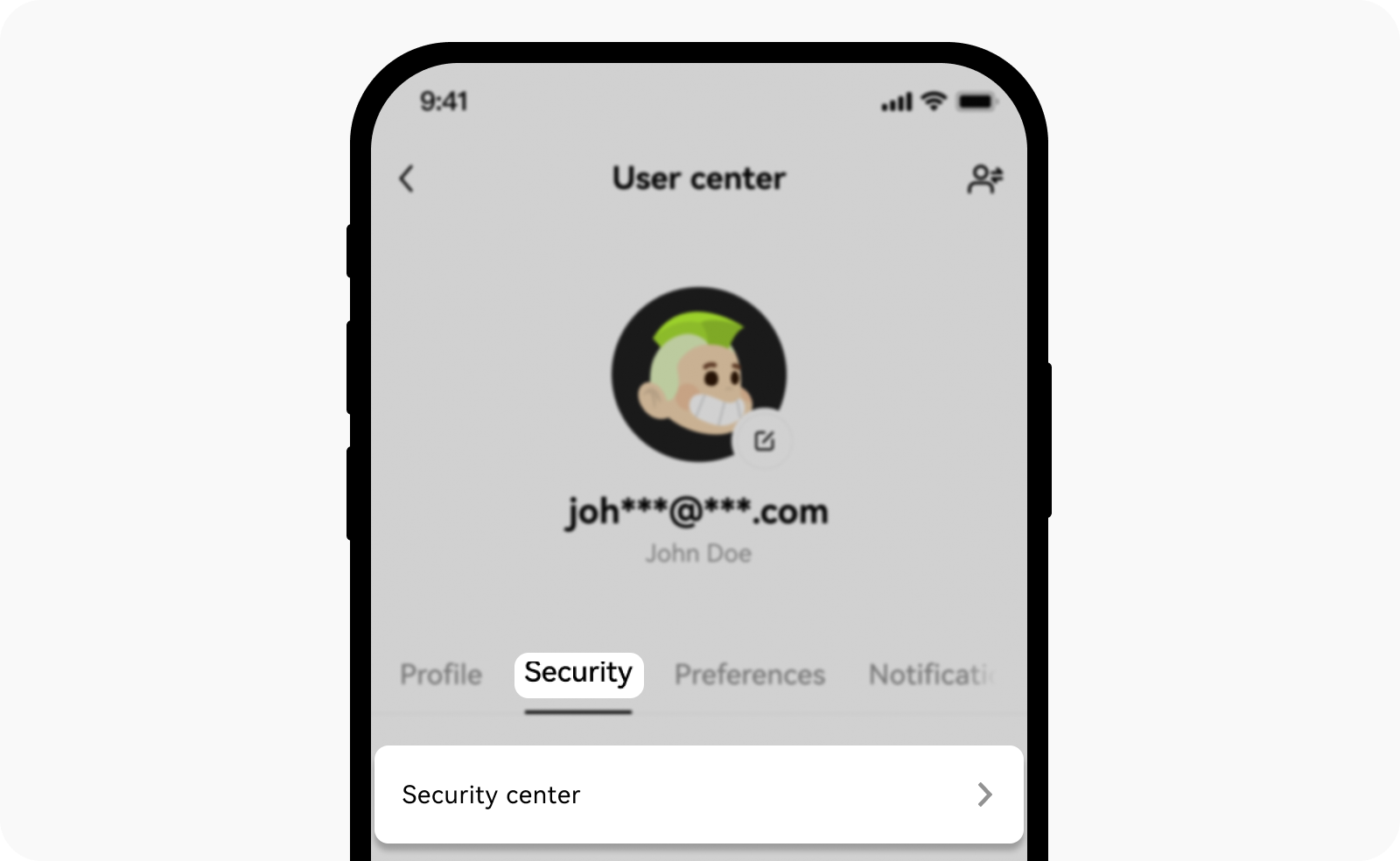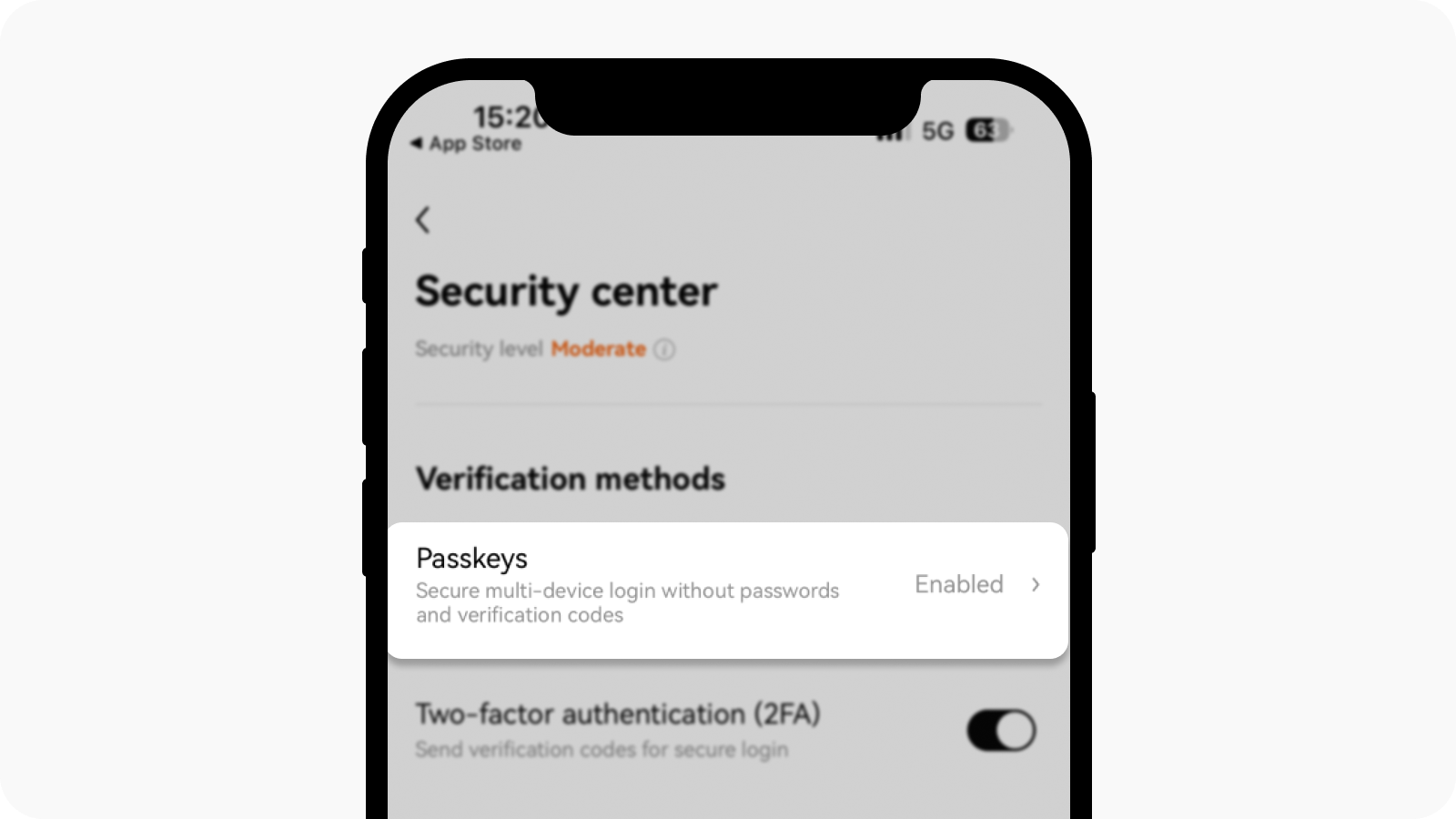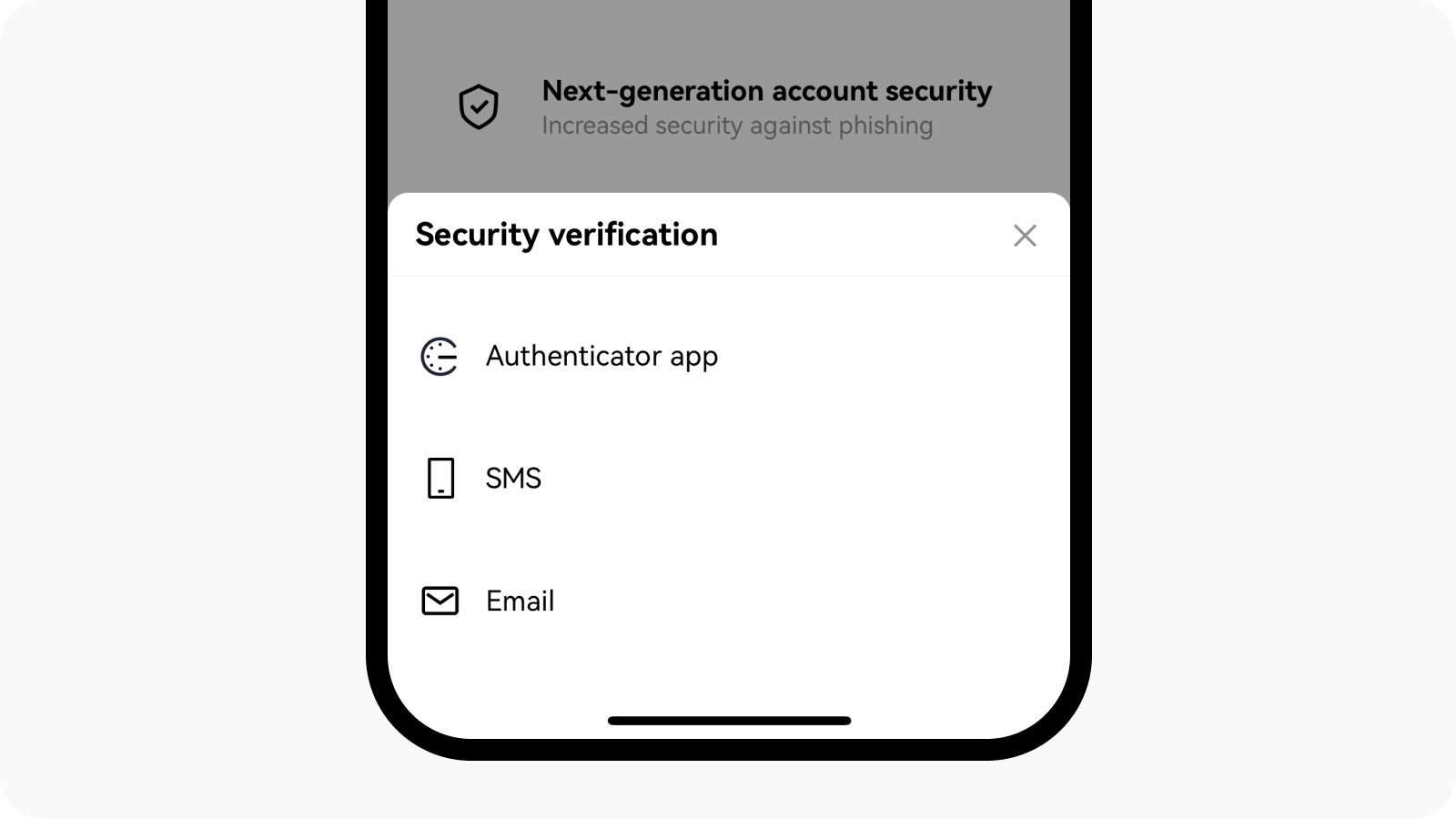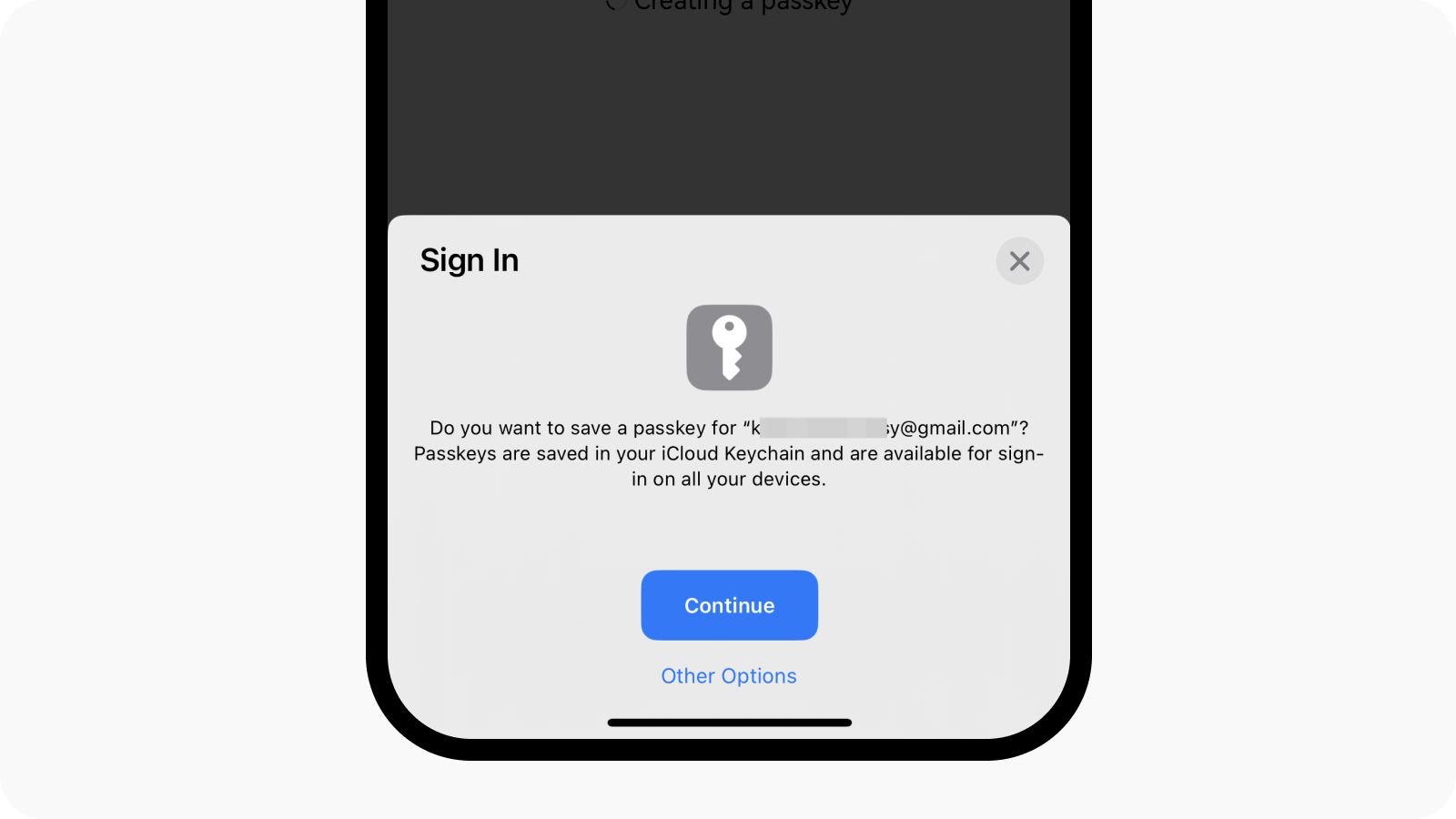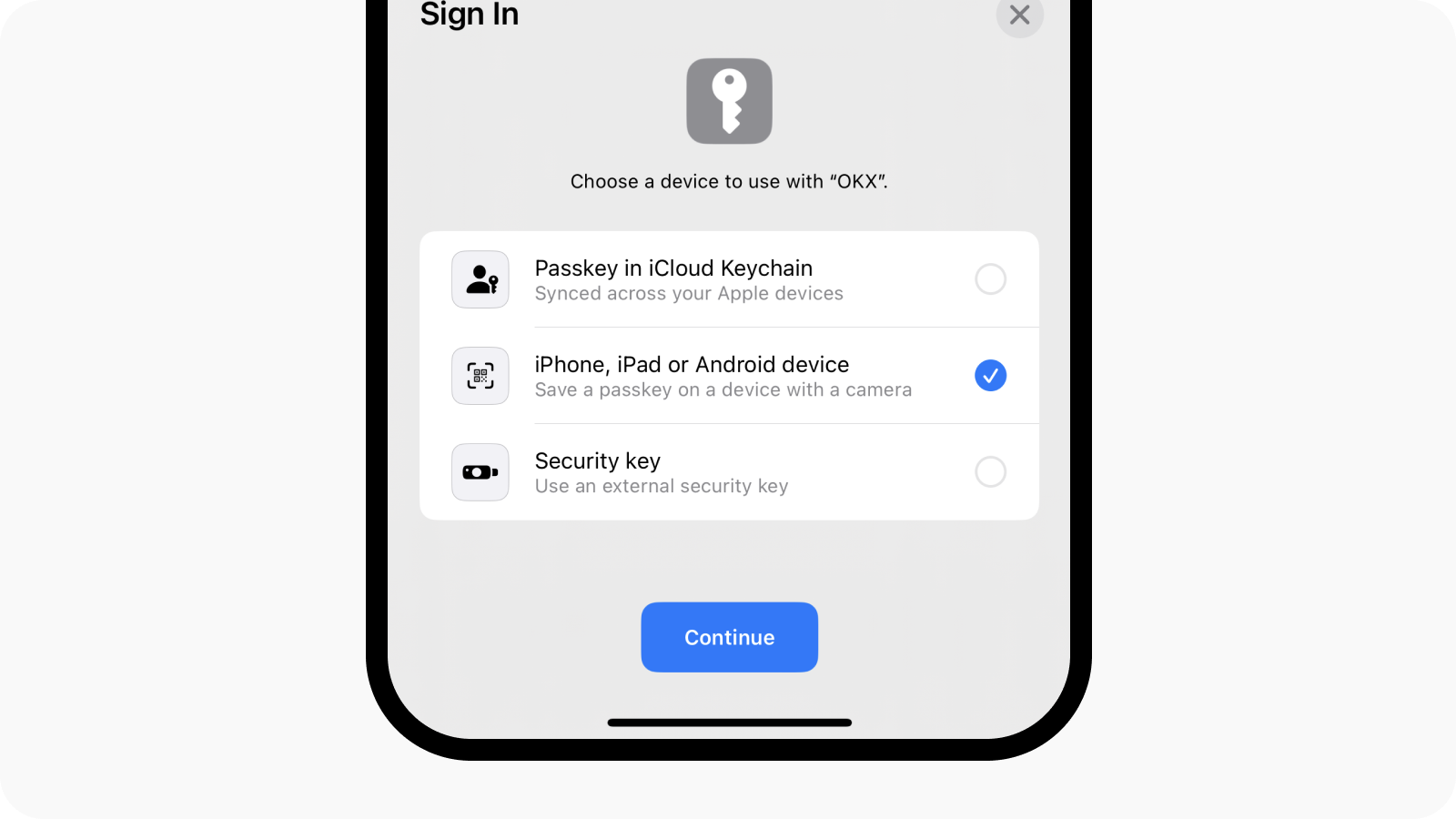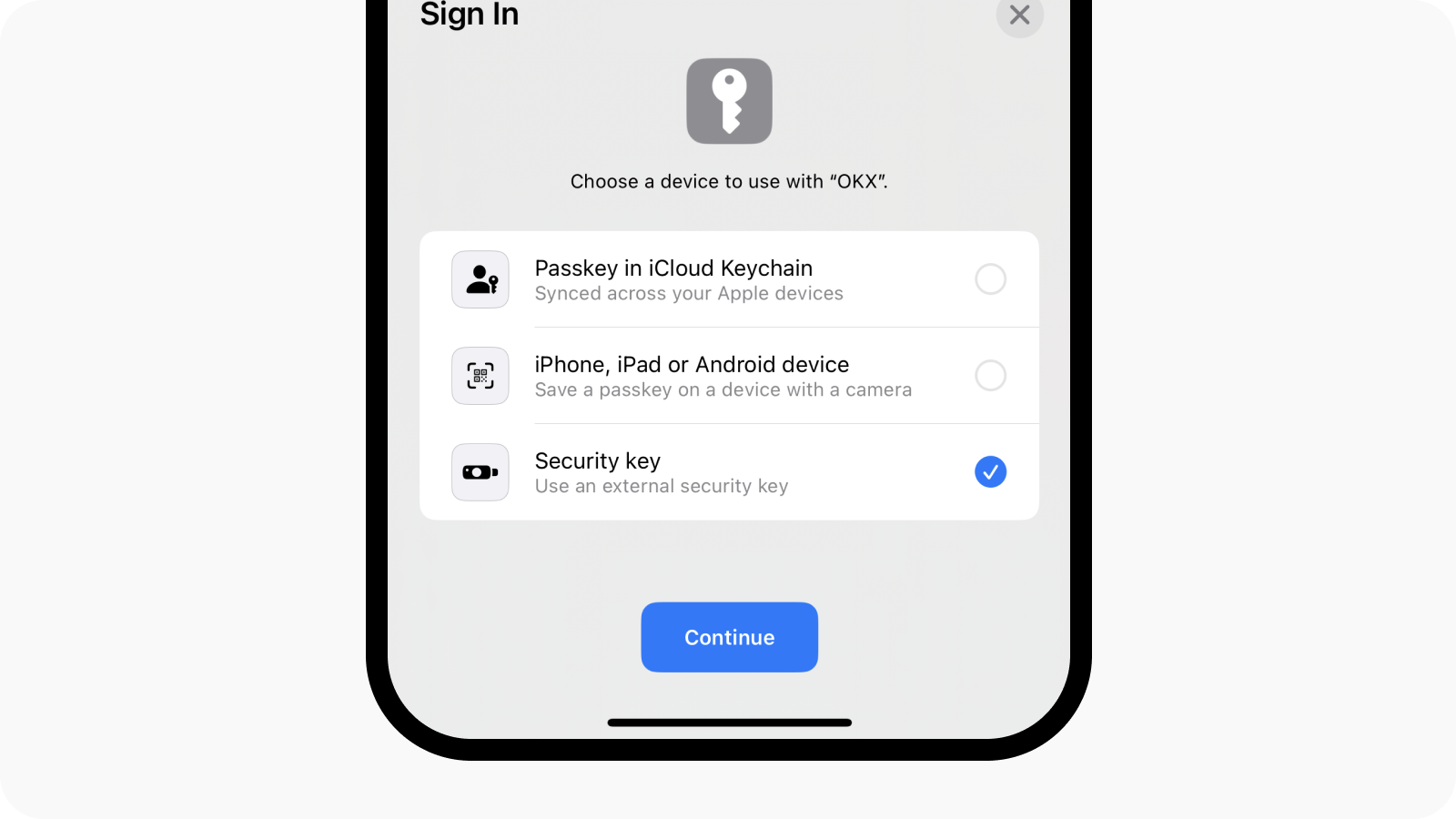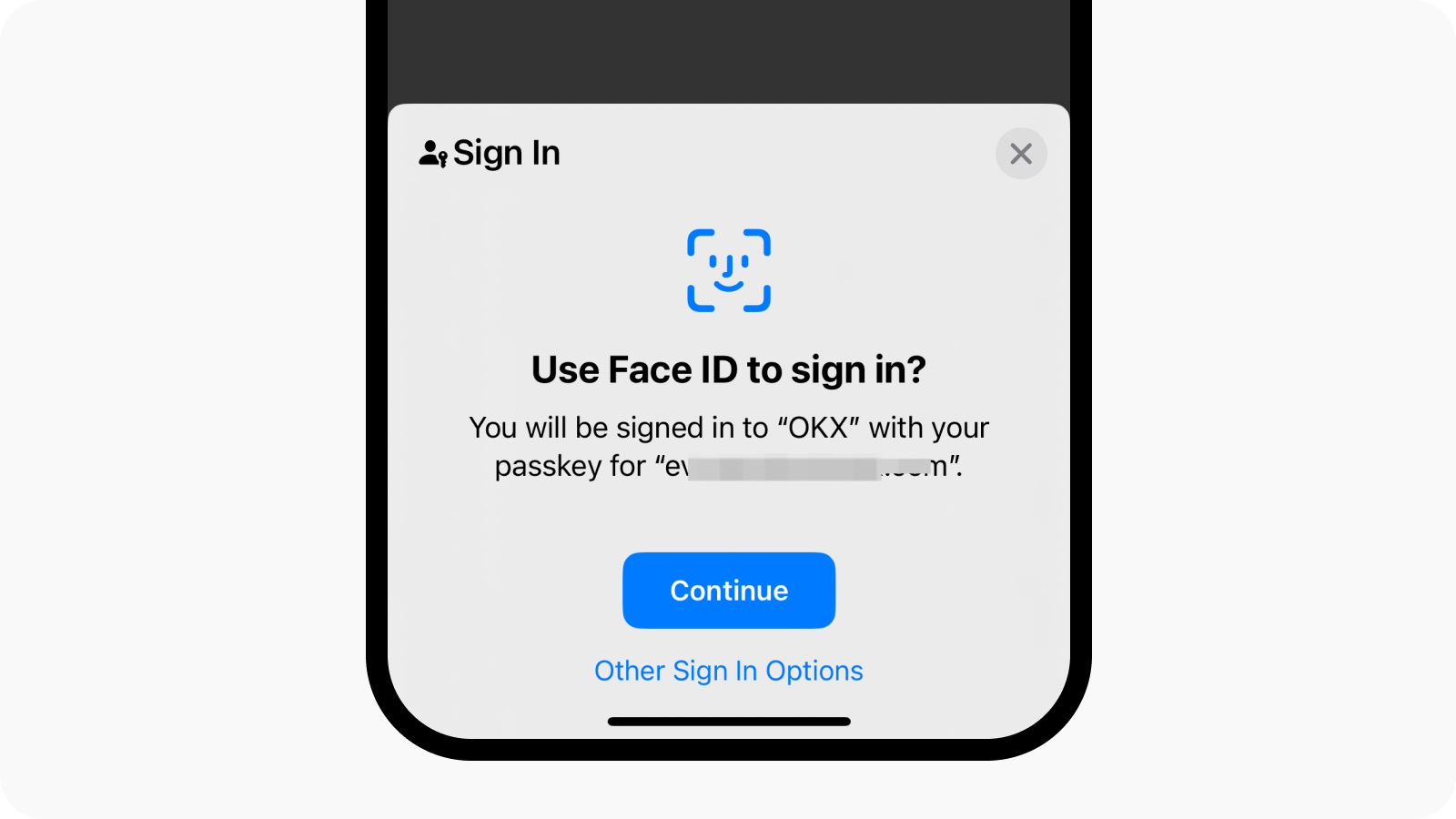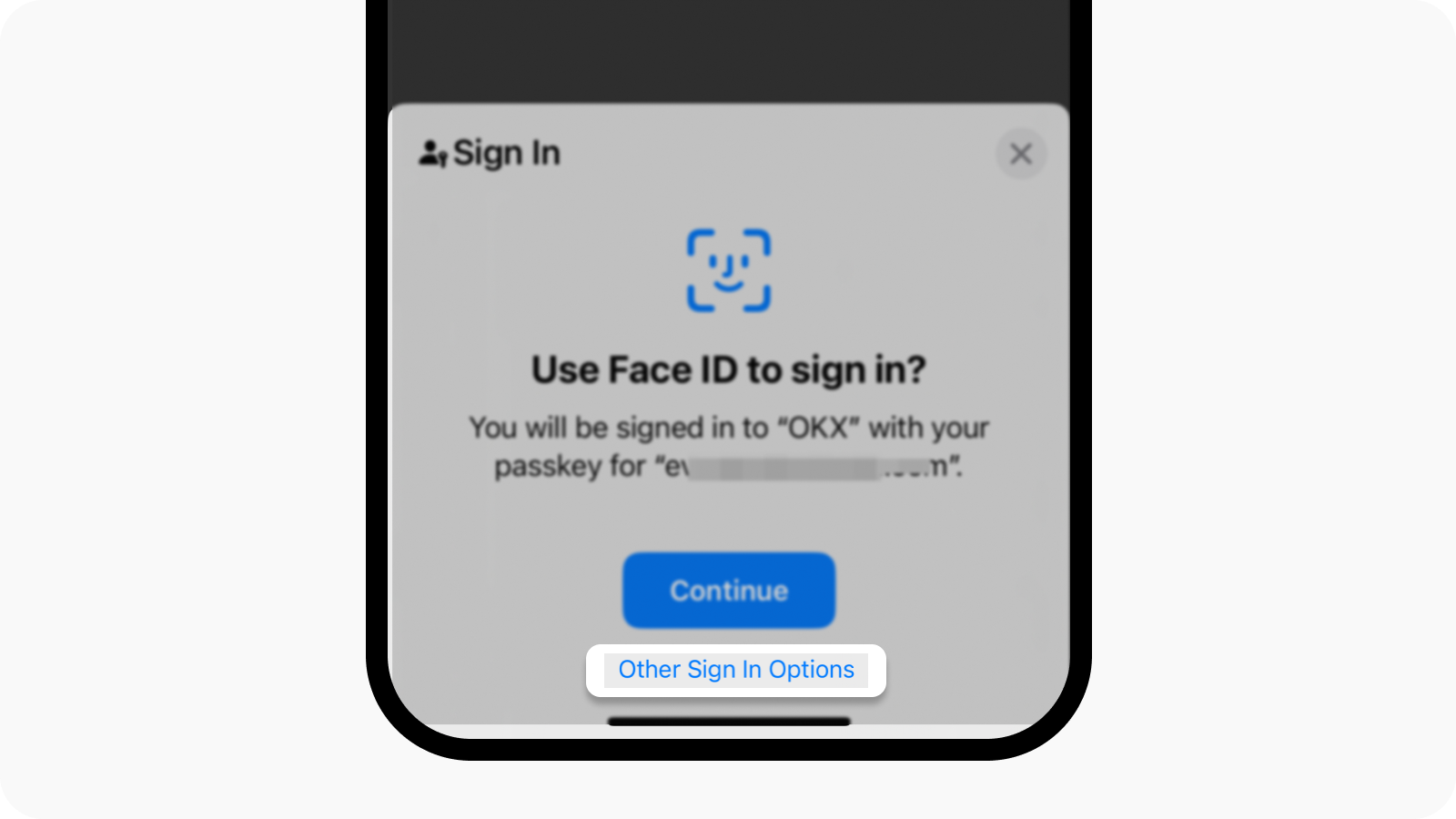Jak si vytvořím přístupové klíče? (aplikace)
Co jsou přístupové klíče?
Nyní jako dvoufaktorovou ověřovací metodu podporujeme přístupové klíče Fast Identity Online (FIDO). Přístupové klíče vám umožňují užívat si přihlašování bez hesla, aniž byste potřebovali ověřovací kódy, a zároveň představují nejbezpečnější možnost ochrany vašeho účtu.
Po aktivaci funkce přístupového klíče musí být s účtem vždy spojen alespoň jeden přístupový klíč. Před odebráním přístupových klíčů, které si již nepřejete ponechat, můžete stávající přístupový klíč obnovit nebo přidat nový.
Vytvoření přístupového klíče
Upozorňujeme, že metody ověření přístupového klíče se mohou lišit v závislosti na platformě nebo službě, kterou používáte. Přístupový klíč lze přidat z biometrických údajů telefonu, jako je odemknutí otiskem prstu nebo Face ID, bezpečnostního klíče USB nebo z jiného zařízení (například z jiného telefonu). Postupujte podle pokynů poskytnutých během procesu.
Než vytvoříte přístupový klíč, ujistěte se, že máte alespoň:
Mobilní zařízení s iOS 16.0.0 nebo novějším nebo s Androidem 7.0 nebo novějším,
popř. bezpečnostní klíč USB, který podporuje protokol FIDO2
Otevřete aplikaci OKX, přejděte do nabídky a vyberte Profil a nastavení.
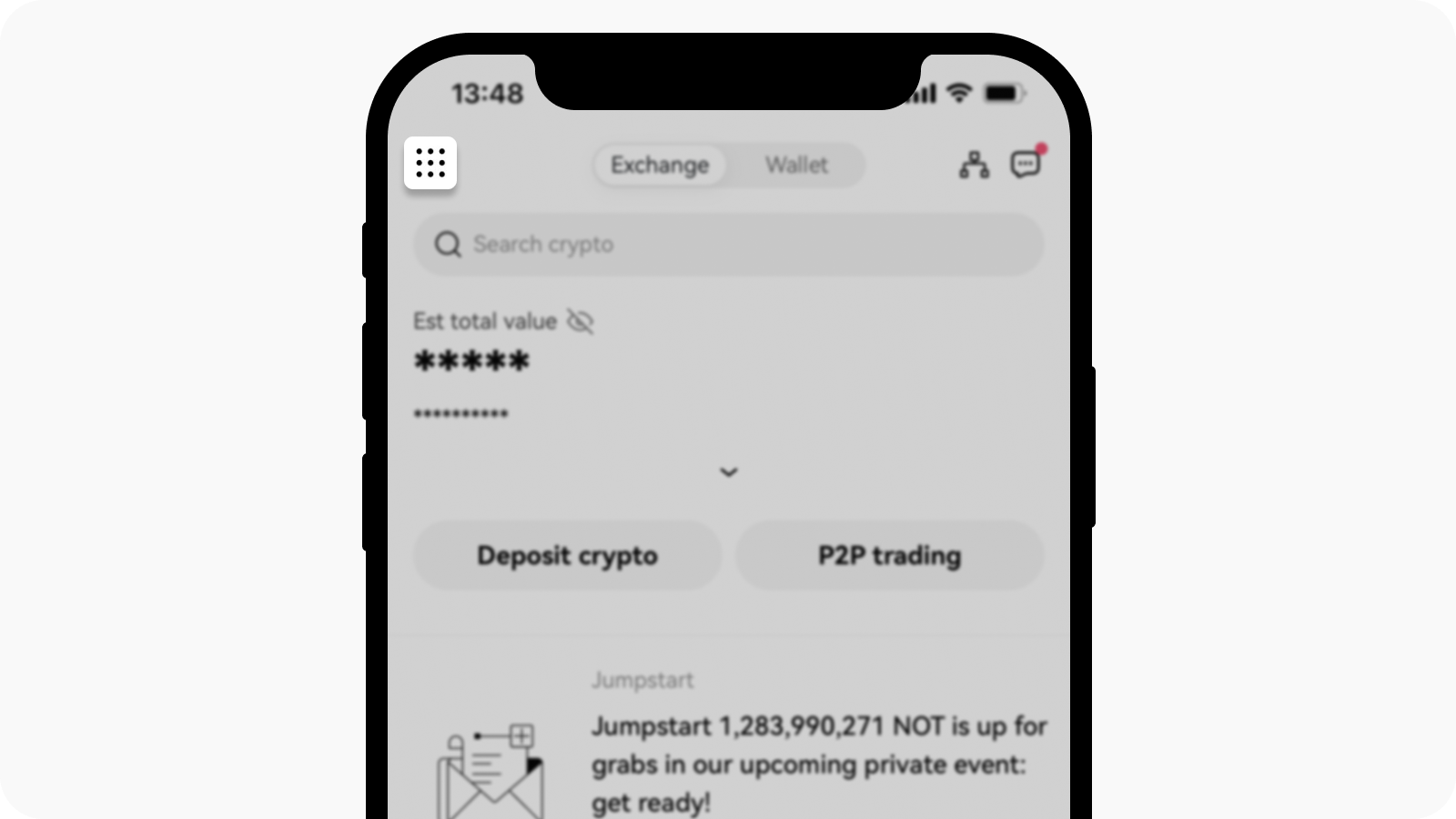
V levém horním rohu vyberte nabídku
V uživatelském centru vyhledejte možnost Zabezpečení a najděte možnost Centrum zabezpečení
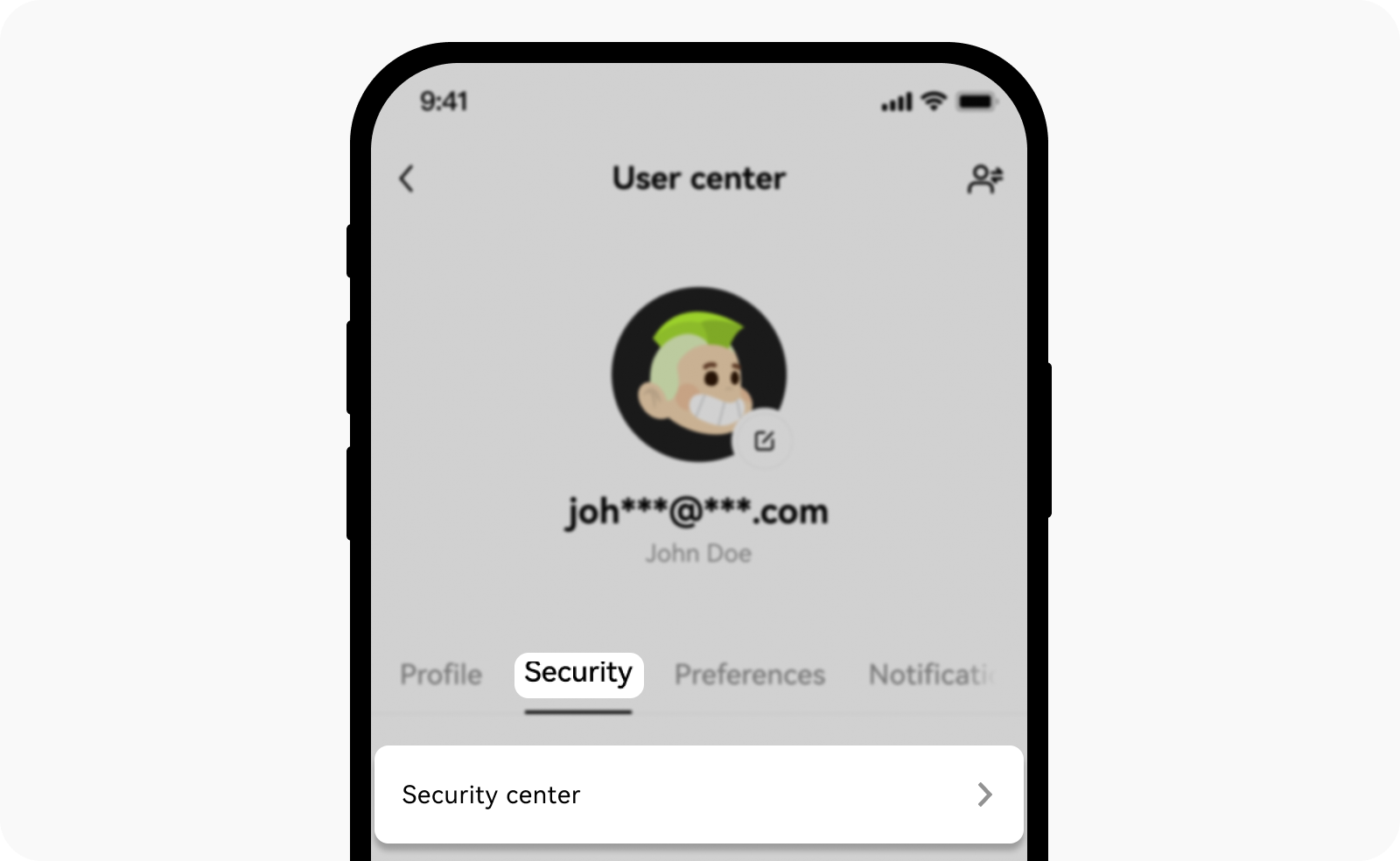
Na stránce uživatelského centra vyberte možnost Zabezpečení
Vyberte možnost Přístupové klíče
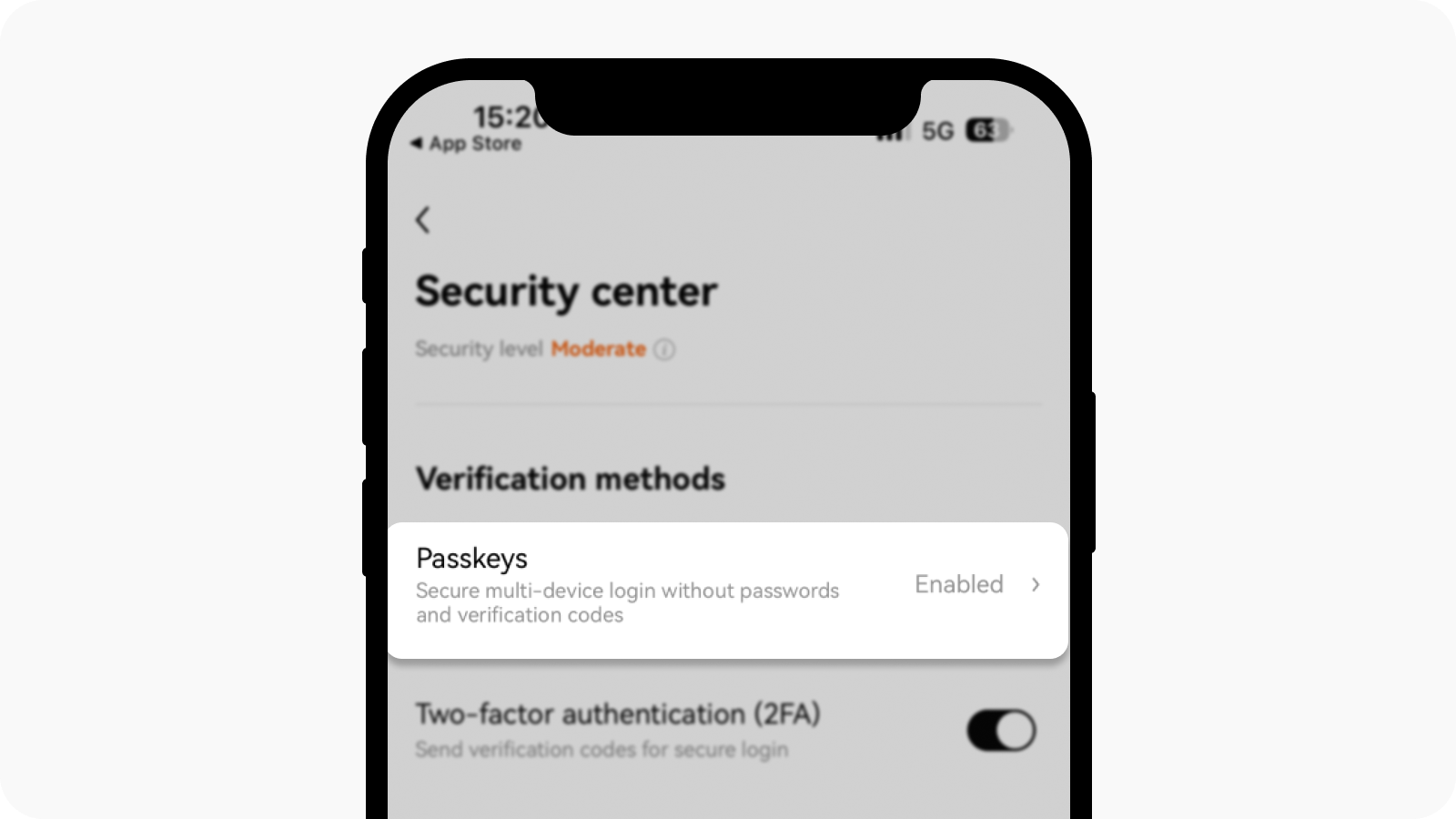
Pokračujte výběrem přístupových klíčů
Vyberte možnost Povolit a dokončete ověření zabezpečení
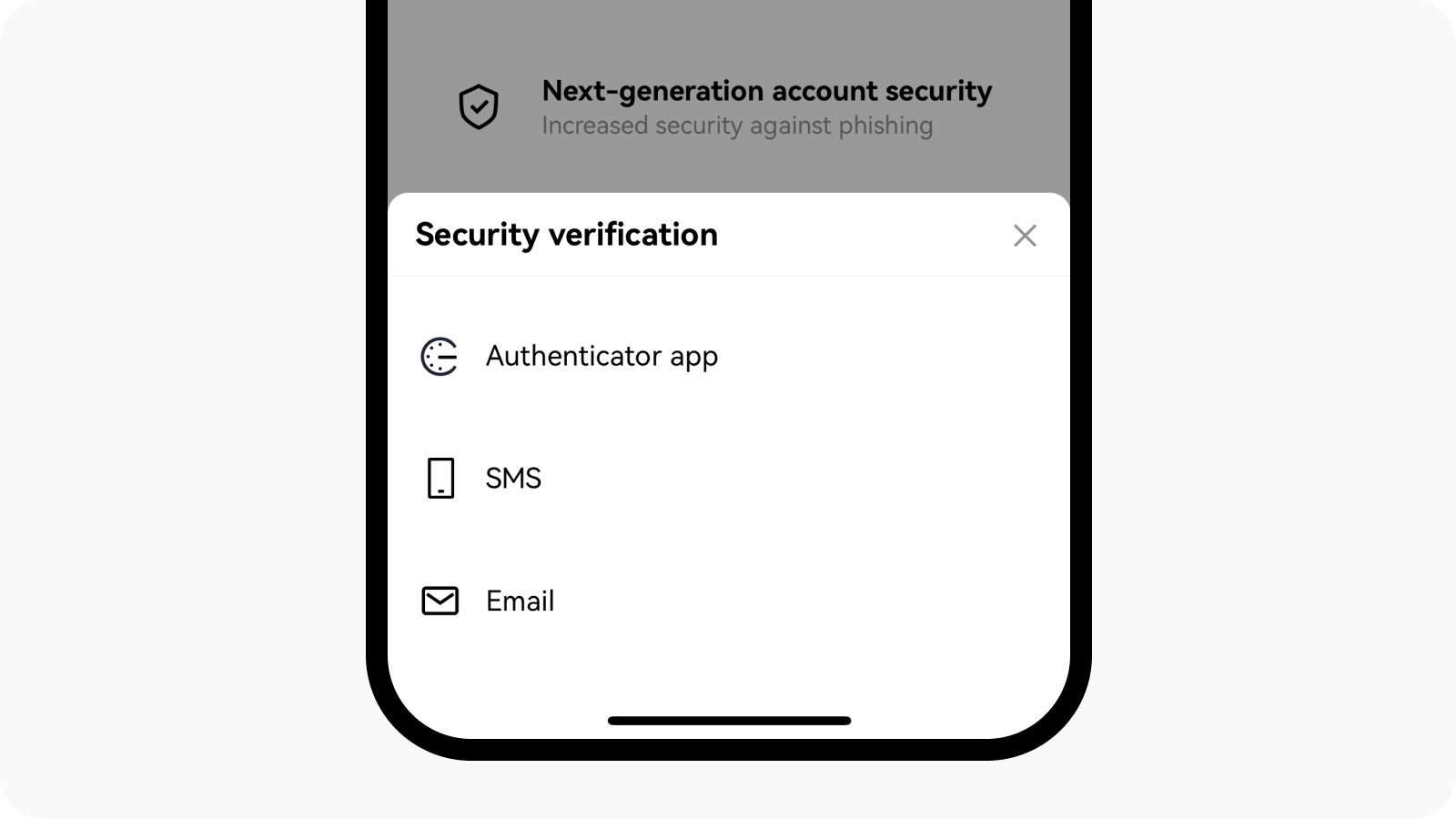
Vyberte jednu z možností a dokončete bezpečnostní ověření
Pokud chcete vytvořit přístupový klíč pomocí aktuálního zařízení, vyberte možnost Pokračovat a proveďte biometrické ověření / zadejte kód PIN na svém zařízení
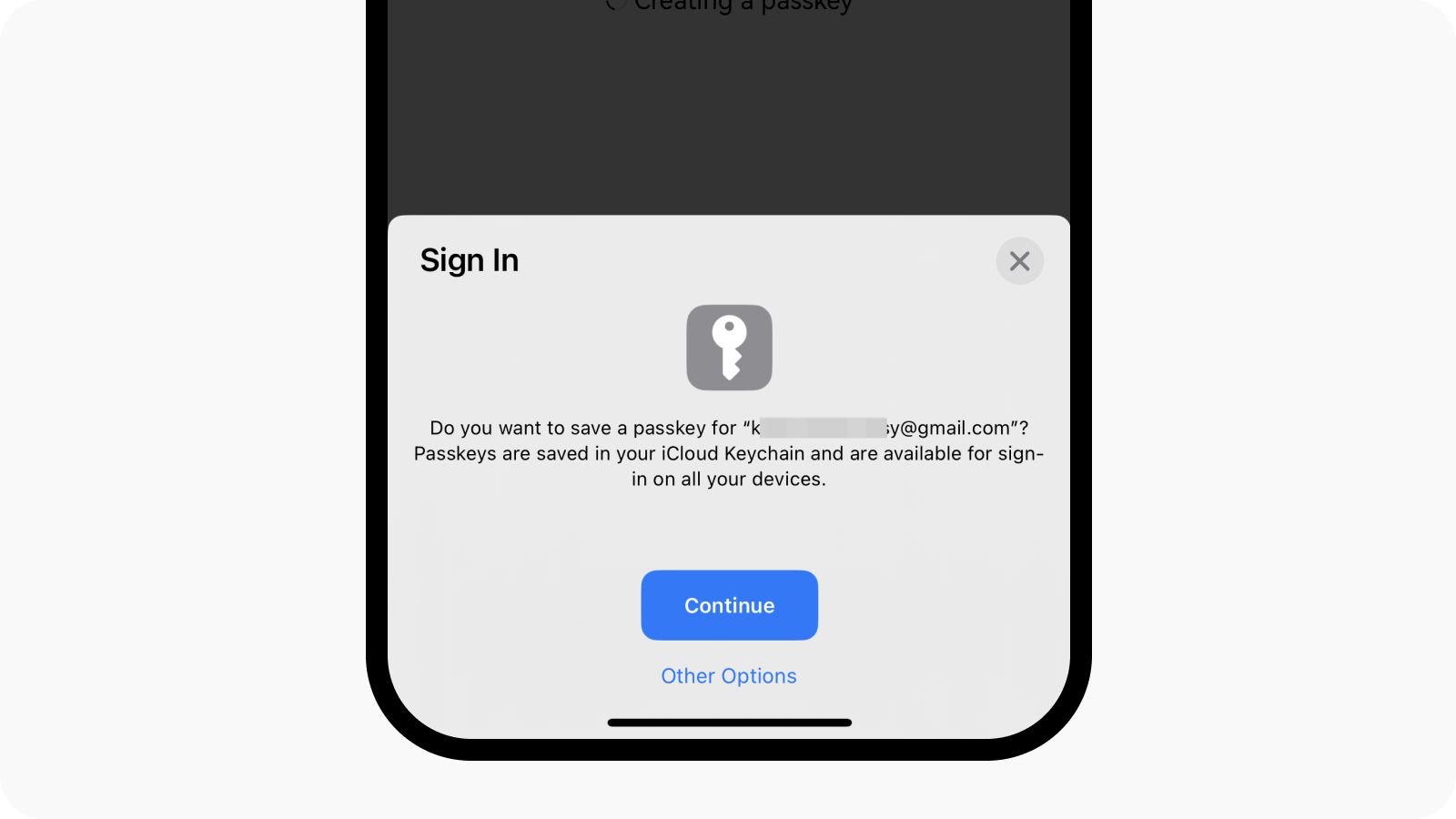
Výběrem možnosti Pokračovat vytvořte přístupový klíč pomocí aktuálního zařízení
Pokud chcete vytvořit svůj přístupový klíč na jiném zařízení, vyberte Další možnosti
Vyberte iPhone, iPad nebo zařízení Android
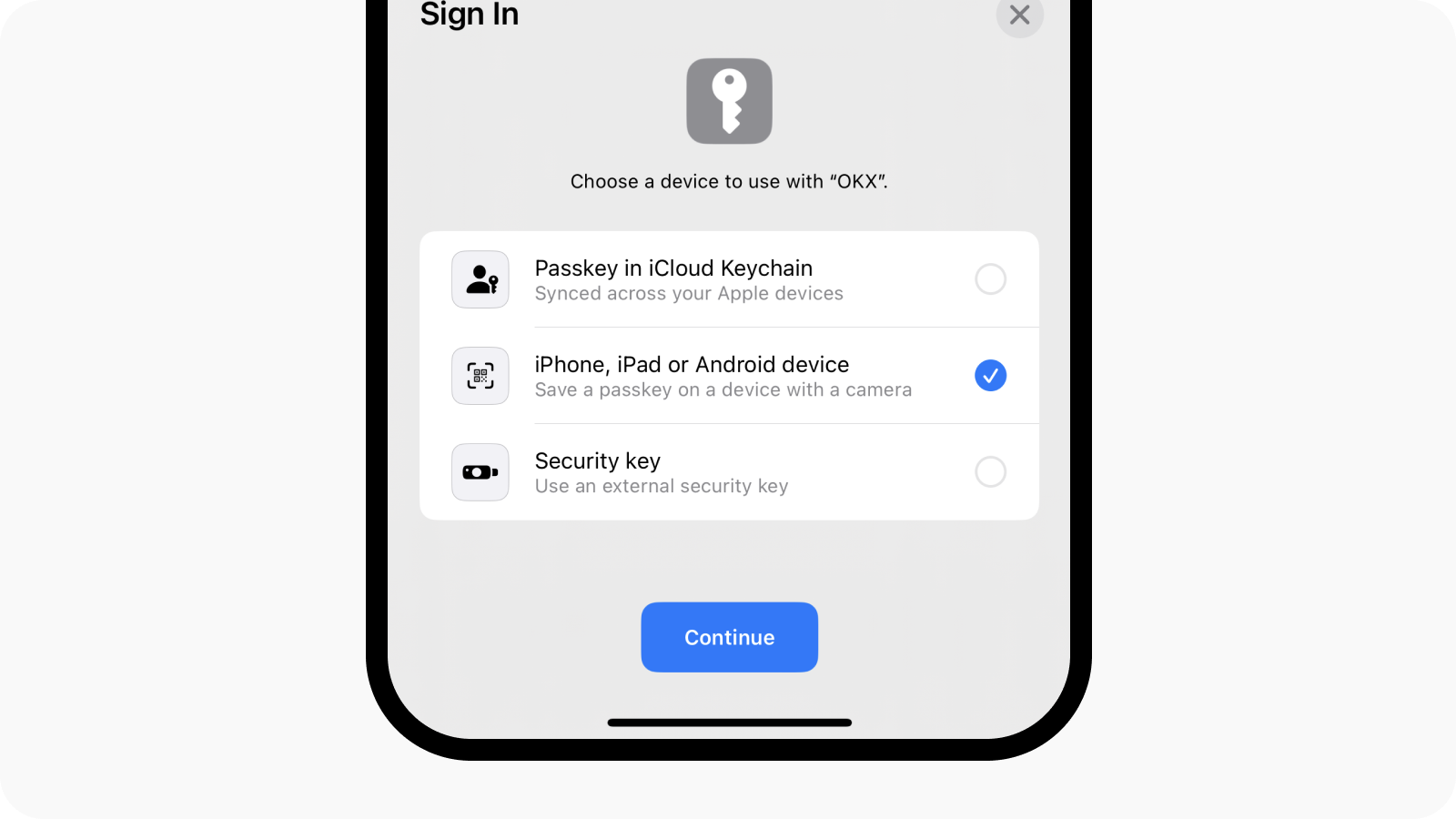
Vyberte iPhone, iPad nebo zařízení se systémem Android a vytvořte přístupový klíč pomocí jiných mobilních zařízení
Pomocí druhého zařízení naskenujte QR kód a dokončete ověření
Vyberte Bezpečnostní klíč (k dispozici pouze na zařízeních iOS)
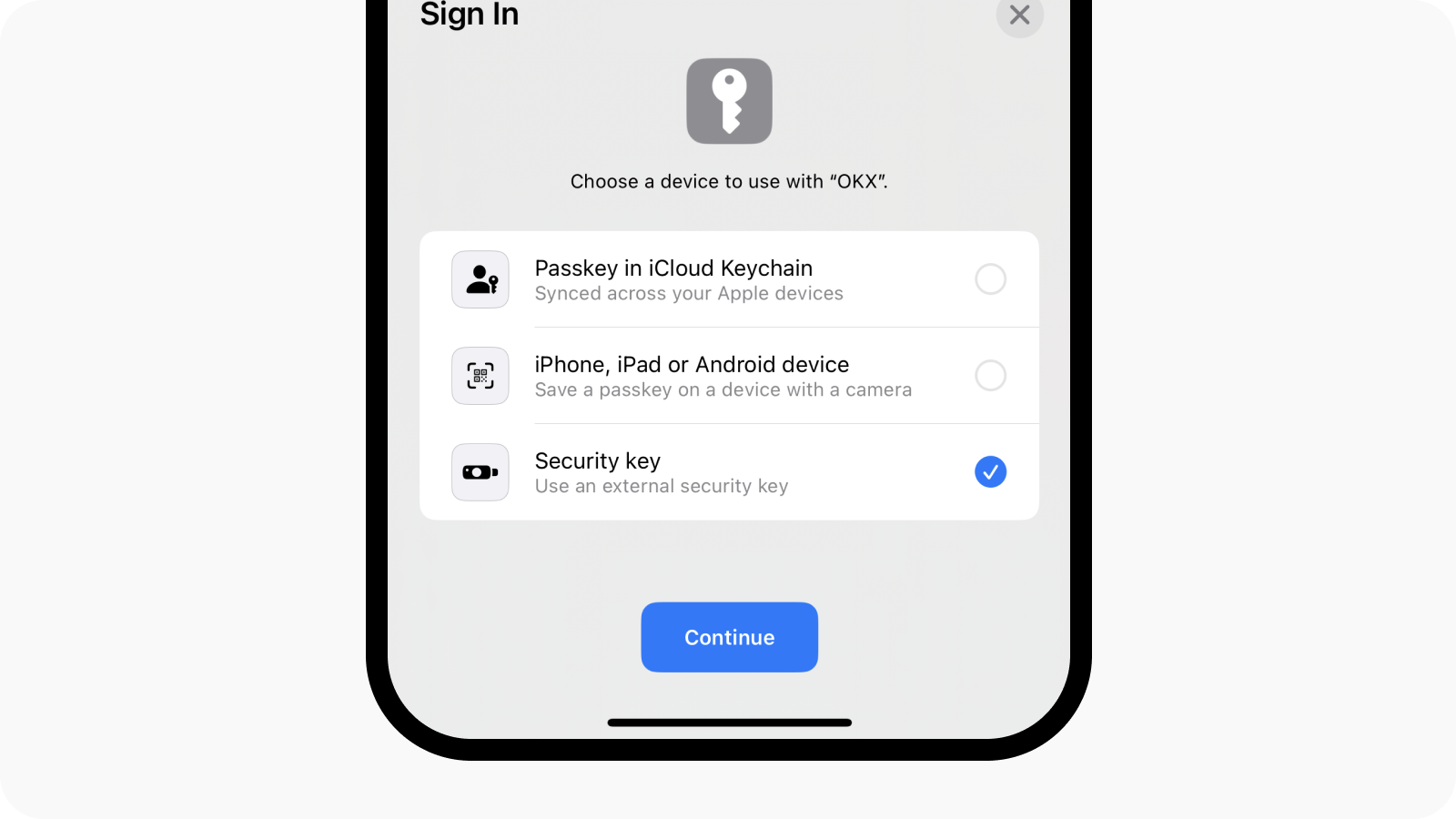
Vyberte možnost Bezpečnostní klíč a vytvořte přístupový klíč pomocí externího bezpečnostního klíče
Vložte svůj bezpečnostní klíč a podle pokynů vytvořte přístupový klíč
Ověřte se pomocí přístupového klíče
Takto můžete po povolení této funkce ověřit svůj přístupový klíč:
Ověření pomocí aktuálního zařízení
Budete vyzváni k použití přístupového klíče k ověření
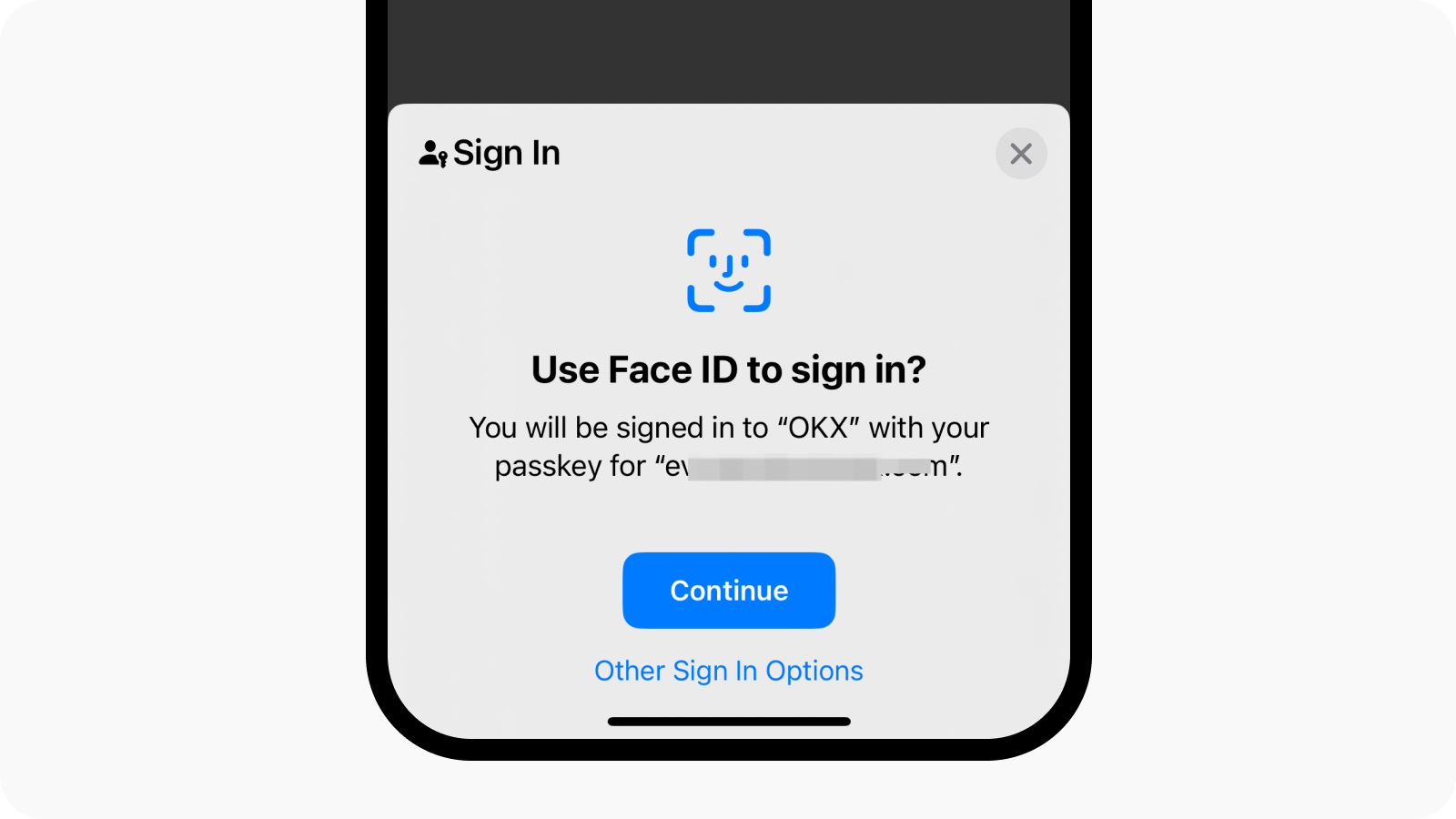
Pokud přístupový klíč povolíte, budete vyzváni k jeho použití za účelem ověření
Ověření pomocí jiného zařízení
Budete vyzváni k přihlášení pomocí přístupového klíče a vyberete možnost Další možnosti přihlášení
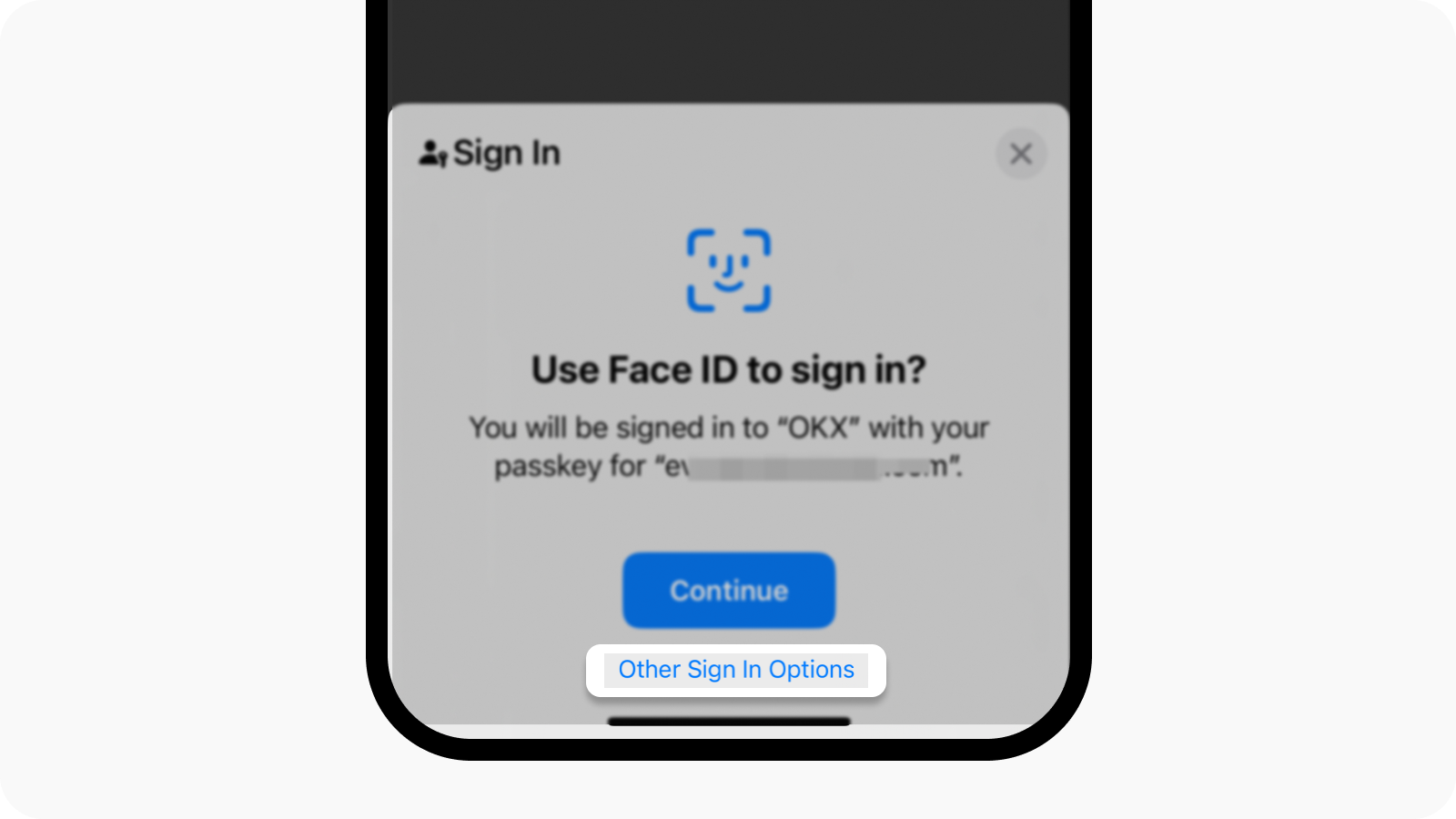
Vyberte jiné možnosti přihlášení a použijte k ověření přístupového klíče jiné zařízení
Vyberte iPhone, iPad nebo zařízení Android a vyberte možnost Pokračovat, abyste získali QR kód
K naskenování QR kódu použijte druhé zařízení
Přejmenování přístupového klíče
Můžete přejít do nabídky > Profil a nastavení > Zabezpečení > Centrum zabezpečení > Přístupové klíče a přejmenovat přístupový klíč tak, abyste jej mohli snadno identifikovat.
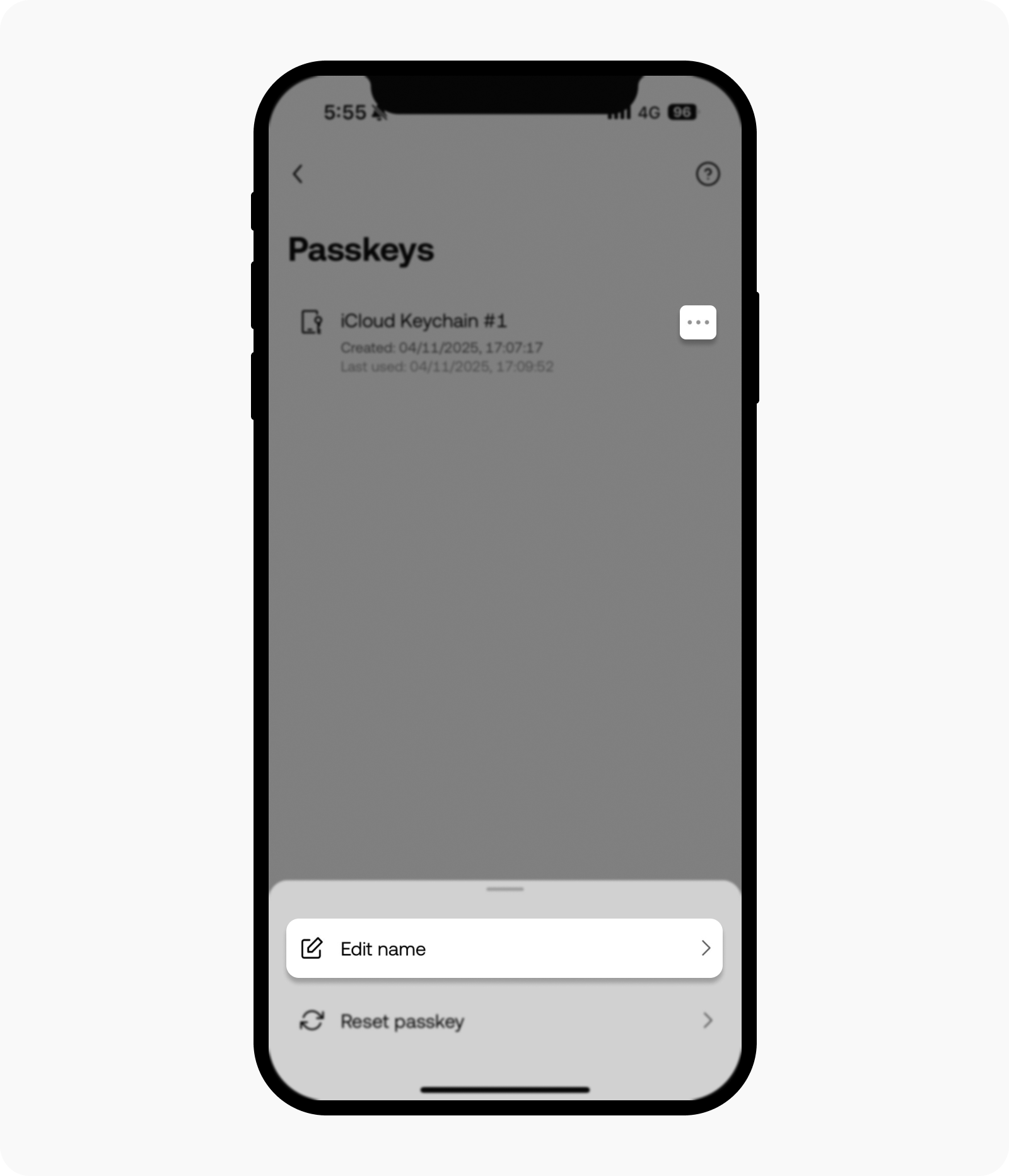
Vyberte ikonu Upravit a přístupový klíč přejmenujte
Obnovení nebo odebrání přístupového klíče
V rámci bezpečnostních opatření může obnovení nebo odstranění přístupového klíče aktivovat 24hodinové omezení výběrů a obchodování P2P:
Pokud přístupový klíč obnovíte, omezení se uplatní automaticky.
Pokud přístupový klíč odeberete, aniž byste k ověření použili jiný přístupový klíč (např. pomocí 2FA nebo ověření pomocí obličeje), bude platit 24hodinové omezení.
Obnovení přístupového klíče
Pokud máte k účtu připojen pouze 1 přístupový klíč, zobrazí se pouze možnost Obnovit. Váš účet totiž musí mít vždy alespoň 1 přístupový klíč. Při obnovení nahradíte svůj stávající přístupový klíč novým.
Obnovení přístupového klíče:
Přejděte do nabídky > Profil a nastavení > Zabezpečení > Centrum zabezpečení > Přístupové klíče.
Vyberte přístupový klíč, který chcete obnovit, a dokončete proces ověření.
Pokud je vyžadováno další ověření, může proces kontroly trvat až 24 hodin. Po dokončení budete informováni.
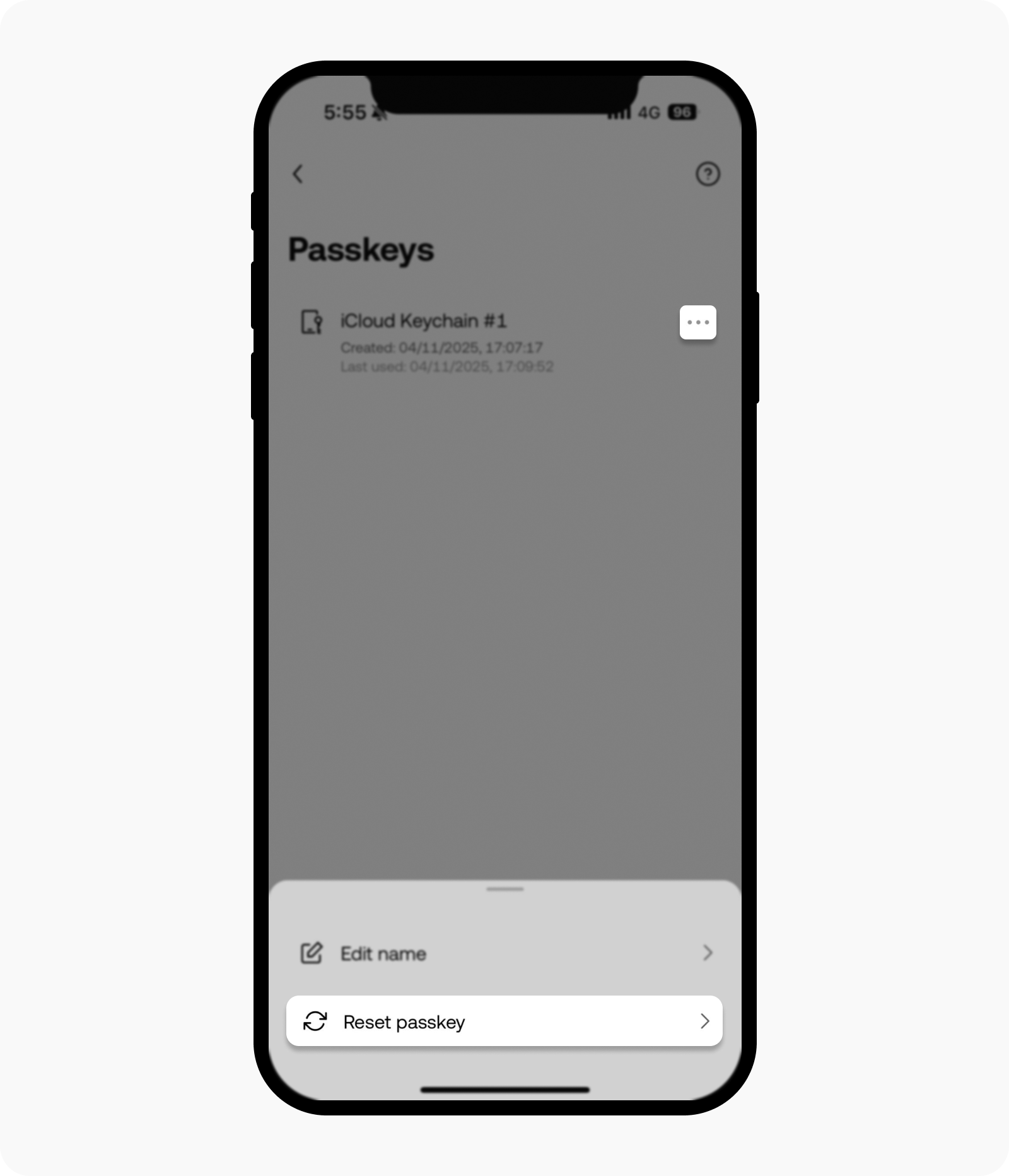
Výběrem ikony Obnovit přístupový klíč obnovíte.
Odebrání přístupového klíče
Přístupový klíč můžete odebrat pouze v případě, že máte nastaveno více přístupových klíčů. Pokud již máte v účtu 10 přístupových klíčů, musíte před přidáním nového jeden odebrat.
Odebrání přístupového klíče:
Vyberte přístupový klíč, který chcete odstranit.
Dokončete proces ověřování a potvrďte odstranění
Poznámka: odebrání přístupových klíčů může potenciálně snížit úroveň zabezpečení vašeho účtu. Důrazně doporučujeme, abyste před pokračováním zvážili související rizika.
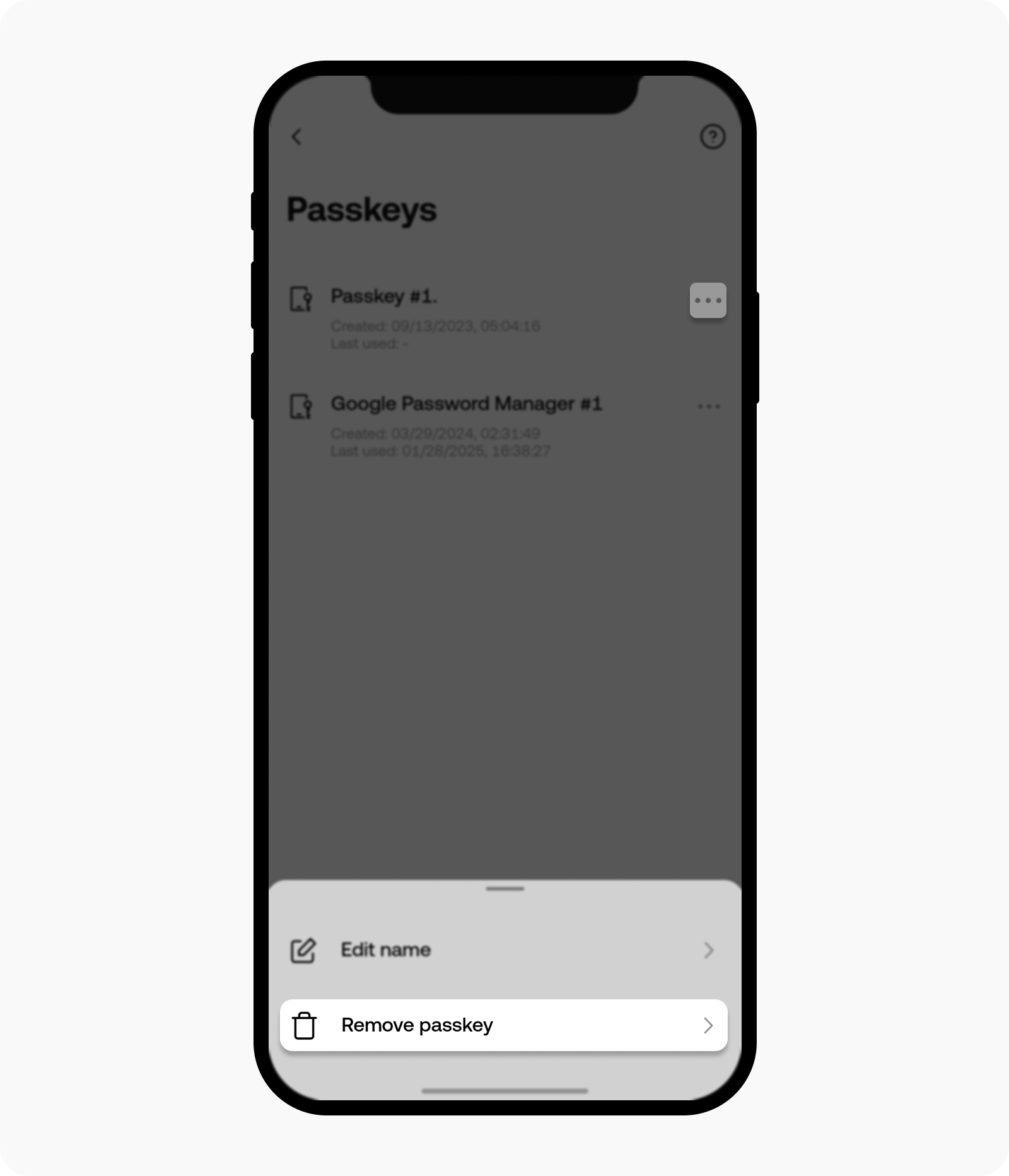
Přístupový klíč odeberete výběrem ikony odebrání.